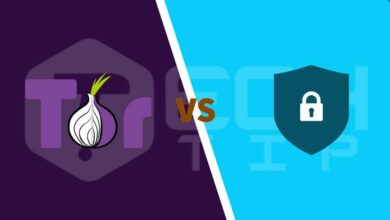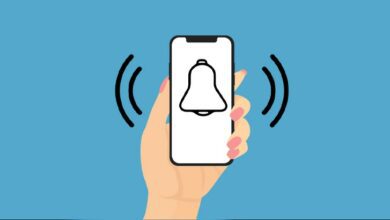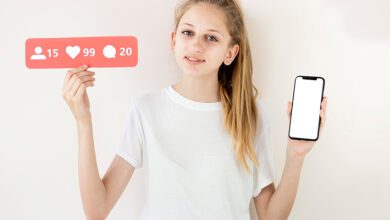آموزش بررسی رم سیستم – صحت سنجی و خرابی رم کامپیوتر
آیا کامپیوتر شما ناپایدار است ؟ ممکن است حافظه رم سیستم مشکلی داشته باشد . برای بررسی این که رم سیستم درست یا خیر ، می توانید از ابزار مخفی سیستم که در ویندوز است استفاده کنید یا ابزاری پیشرفتهتر را دانلود و نصب کنید ، با تک تیپ همراه باشید .
از کجا بفهمیم رم سیستم خراب است یا درست؟
حافظه رم ! یک کلمه بسیار رایج در بین کسانی که با سیستم کار می کنند .Ram یا Memory Access Random خوانده می شود ، سیستم داده های موقت را روی رم ذخیره می کند و در صورت نیاز به این داده ها استفاده می کند. این اطلاعات هنگام خاموش کردن رایانه شخصی پاک می شوند. امروزه ممکن است موبایل ، تبلت یا هر دستگاه هوشمند دارای رم و همچنین پردازنده باشد، که مشکلات رم بسیار زیاد است .
هر دو ابزاری که در ادامه بررسی می کنیم با نوشتن اطلاعات در هر بخش از رم کامپیوتر شما و سپس دوباره خواندن آن به نوبه خود کار می کنند . اگر ابزار مقدار متفاوتی را بخواند ، این نشان می دهد که رم شما معیوب است .
مراحل فهمیدن خراب بودن رم سیستم
۱) از ابزار داخلی تشخیص عیب ویندوز استفاده کنید
برای اجرای ابزار Memory Diagnostic ویندوز ، منوی Start را باز کنید ، عبارت “Windows Memory Diagnostic” را تایپ کنید و ابزار را انتخاب کنید .
همچنین می توانید دکمه های Windows + R را فشار دهید ،عبارت “mdsched.exe” را در کادر جستجو Run که ظاهر می شود تایپ کنید و Enter را بزنید.
برای انجام تشخیص عیب حافظه رم باید سیستم خود را دوباره راهاندازی کنید. زمانی که این آزمایش در حال انجام است ، شما نمی توانید از سیستم خود استفاده کنید.
برای انجام این تشخیص عیب ، روی ” Restart now and check for problems ” کلیک کنید. ابتدا حتماً کارهای خود را ذخیره کنید، کامپیوتر شما بلافاصله راهاندازی مجدد خواهد شد.
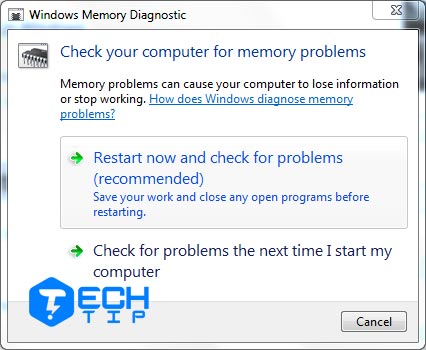
رایانه شما مجدداً راهاندازی می شود و صفحه ابزار Windows Memory Diagnostics Tool ظاهر می شود. فقط سیستم را رها کنید و بگذارید این تست را انجام دهد ، این ممکن است چند دقیقه طول بکشد . در طی این فرآیند ، نوار پیشرفت را مشاهده خواهید کرد و پیام “وضعیت” در صورت مشاهده هرگونه مشکلی در طی فرایند ، به شما اطلاع می دهد .
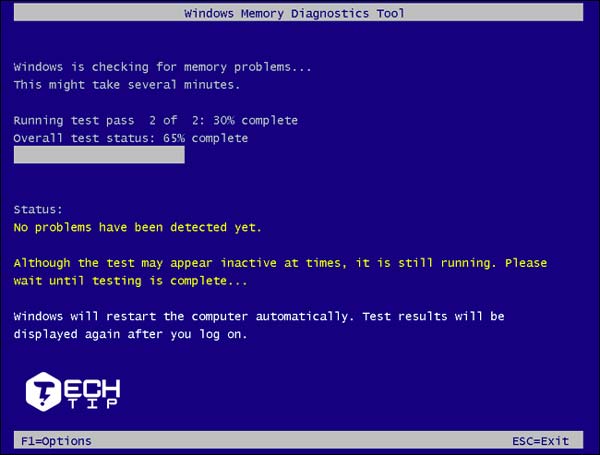
پس از اتمام کار ، رایانه شما به صورت خودکار مجدد راهاندازی می شود و به ویندوز باز می گردد. پس از ورود به سیستم ، نتایج تشخیص عیب ظاهر می شود. نتایج به طور خودکار در ویندوز ظاهر نمی شوند.
برای مشاهده نتایج باید Event Viewer را باز کنید. در ویندوز ۱۰ ابتدا بر روی دکمه ویندوز راست کلیک کرده و “Event Viewer” را انتخاب کنید.
اگر از ویندوز ۷ استفاده می کنید ، دکمه های Windows + R را فشار دهید ،و عبارت “eventvwr.msc” را در کادر جستجو Run تایپ کرده و Enter را بزنید.
بخش Windows Logs را باز کنید و گزینه System را انتخاب کنید .لیستی زیادی از تعداد رویدادها را مشاهده خواهید کرد، در صفحه سمت راست روی گزینه “Find” کلیک کنید.
ابزار “Memory Diagnostic” را در جعبه find تایپ کرده و روی گزینه “Find Next” کلیک کنید . نتیجه نمایش داده شده در پایین پنجره را مشاهده خواهید کرد.

۲) بوت کردن و اجرای ابزار MemTest86
اگر به دنبال یک ابزار تشخیص عیب قدرتمندتر هستید ، می توانید ابزار MemTest86 را دانلود و استفاده کنید. این تست انواع گسترده تری را انجام می دهد و ممکن است مشکلاتی را پیدا کند که تست ویندوز شامل آنها نشود . نسخه های پولی این ابزار ویژگی های بیشتری را ارائه می دهد ، اگرچه نسخه رایگان باید تمام آنچه شما نیاز دارید را انجام دهد، لازم نیست هزینه ای بپردازید. MemTest86 توسط مایکروسافت به ثبت رسیده است ، بنابراین حتی روی سیستم هایی با Secure Boot فعال کار خواهد کرد.
همچنین می توانید MemTest86+ را رایگان و منبع باز دانلود کنید . با این حال ، دیگه این ابزار توسط برنامه نویسان توسعه پیدا نکرده ، که به همین خاطر در برخی سیستم های شخصی جدید به درستی کار نمی کند.
این ابزار قابل بوت و قابل استفاده است . MemTest86 را هم می توانید روی سی دی یا دی وی دی رایت کنید و یا روی فلش بوت کنید . فقط کافی است فایل .exe را دنلود کنید و یک فلش تهیه کنید تا یک فلش قابل بوت ایجاد کنید . این کار محتویات فلش را پاک می کند .( آموزش بوتیبل کردن فلش )
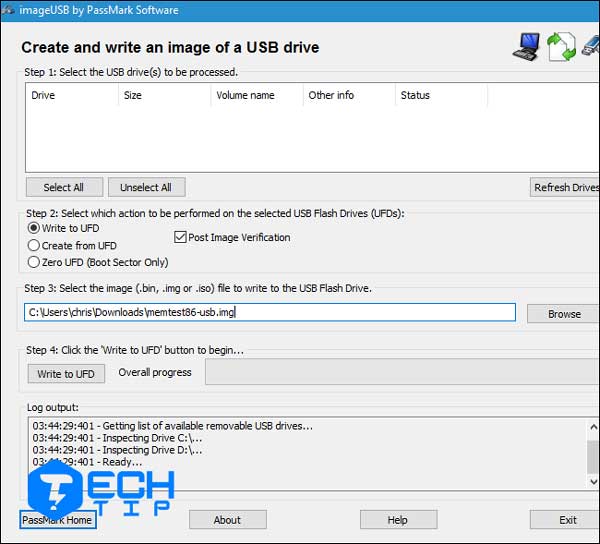
پس از ساخت فلش بوتیبل ، سیستم خود را مجدداً راهاندازی کنید و سیستم را با فلشی که بوتیبل کردید بوت کنید.
این ابزار بوت می شود و به طور خودکار اسکن حافظه شما را آغاز می کند ، در هنگام تشخیص عیب در صورت بروز مشکل به شما اطلاع می دهد. این آزمایشات تا زمان تصمیم گیری برای متوقف کردن آن ادامه خواهد داشت و به شما این امکان را می دهد زمان طولانی تری آزمایش تشخیص عیب را انجام دهید .
اطلاعات مربوط به هرگونه خطا روی صفحه نمایش شما نمایش داده می شود. پس از اتمام کار ، فقط می توانید کلید “Esc” را فشار دهید تا از آن خارج شوید و رایانه خود را مجدداً راهاندازی کنید.
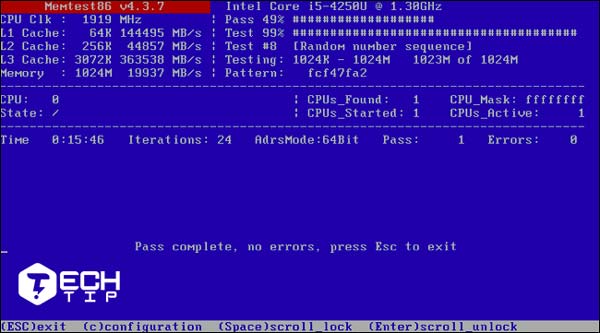
اگر تست های حافظه خطایی به شما نشان دهند ، ممکن است که حافظه رم شما حداقل یکی از رم ها – معیوب باشد و نیاز به تعویض داشته باشد.
با این وجود ، این احتمال هم وجود دارد که رم به دلایلی با مادربرد شما سازگار نباشد. همچنین ممکن است رم شما در حال استفاده باشد .
در صورت هر گونه مشکل در بخش نظرات با ما در میان بگذارید .